Vzpomínáte si, jaký byl Minecraft na začátku? Nabízel úplně základní ovládání a hratelnost, kde se jen těžily a umisťovaly bloky bez jakéhokoli cíle. Přesto se hra stala celosvětově populární. V průběhu let se hra vyvinula do podoby Minecraftu, jak ho známe dnes. Nyní si jej můžete zahrát na různých zařízeních s 3D grafikou a pokročilými herními mechanismy, kde můžete plnit úkoly a získávat Minecoiny. Hra se těší obrovské fanouškovské základně a každý, kdo se o hry zajímá, o ní musel slyšet. Pokud jste jedním z nich a toužíte získat Minecraft pro Windows 10 zdarma, vítejte! V tomto článku si detailně ukážeme, jak si stáhnout a nainstalovat dvě různé verze Minecraftu pro Windows 10 bez poplatku. Čtěte dál a dozvíte se více!
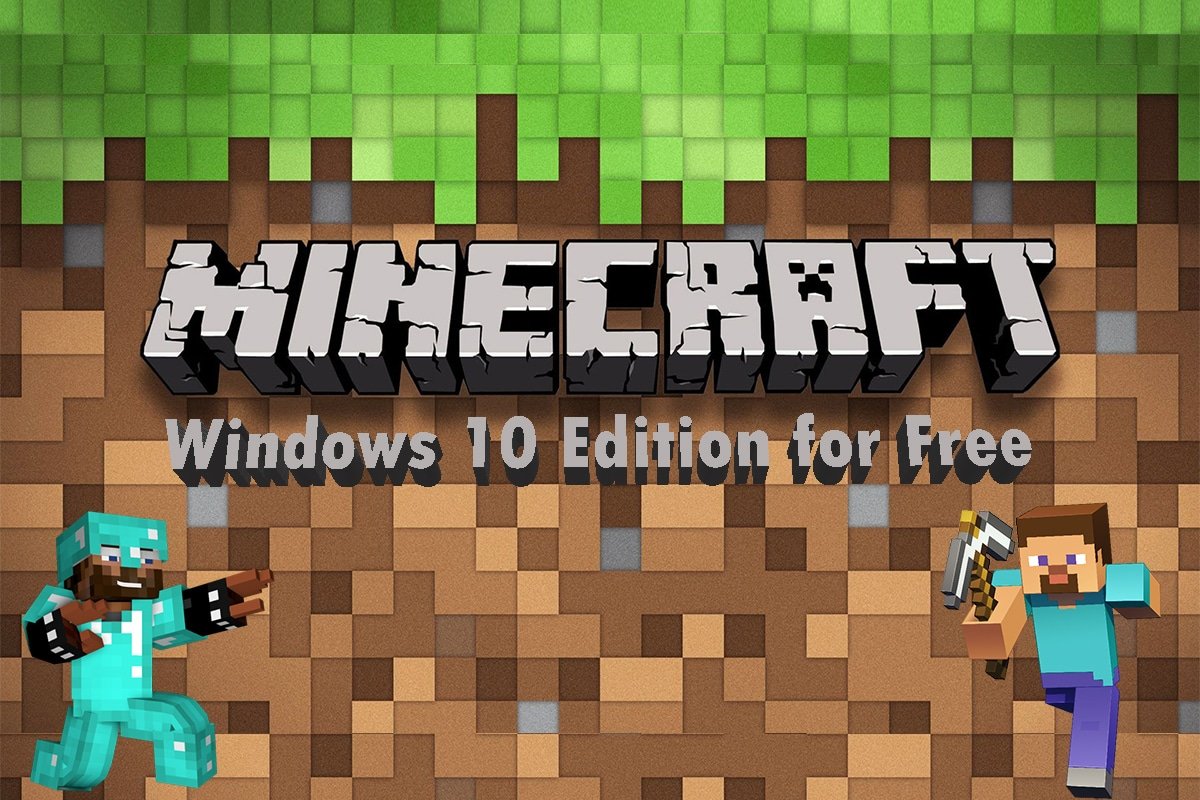
Jak si zdarma pořídit Minecraft pro Windows 10
Tato sandboxová videohra, vyvinutá studiem Mojang, je vysoce přizpůsobitelná díky různým rozhraním API, která umožňují vytvářet herní modifikace a mapy. Oslovuje široké spektrum herních fanoušků a nabízí vzrušující herní režimy a zážitky. Různé režimy navíc umožňují hráčům soutěžit s různými tvory ve hře i s ostatními hráči.
Herní režimy dostupné v Minecraftu:
-
Přežití: V tomto režimu hráči musí shromažďovat přírodní zdroje, jako je kámen a dřevo, aby vytvářeli specifické bloky a další předměty. Abyste přežili, musíte bojovat a bránit se proti nebezpečím jako utonutí, hladovění nebo útokům nepřátelských mobů.
-
Hardcore: Jde o nejtěžší variantu režimu přežití. Disponuje permanentní smrtí, což znamená, že pokud ve hře v hardcore světě zemřete, už s ním nemůžete interagovat. Svět můžete dále prozkoumávat jako divák, nebo ho úplně smazat. Tento režim je ale dostupný pouze v Java edici.
-
Dobrodružství: Můžete prozkoumat uživatelsky vytvořená dobrodružství a mapy. Hra je podobná režimu přežití, avšak s dalšími omezeními. Příkazový blok v tomto módu také hráčům umožňuje rozšiřovat interakce skrze skriptované serverové příkazy.
-
Kreativní: Tento režim vám poskytuje přístup ke všem předmětům a zdrojům prostřednictvím inventáře ve hře. Můžete s nimi libovolně nakládat a umisťovat je, jak potřebujete. Dále se můžete volně pohybovat po herním světě bez omezení, vaše postava není ovlivněna hladem ani jiným poškozením.
-
Divák: Tento režim vám znemožňuje jakoukoli interakci se hrou. Můžete pouze létat a sledovat dění, ve kterém interagují ostatní hráči. Režim diváka navíc umožňuje posouvat vaši perspektivu na jiného aktivního hráče ve hře. Tento režim je dostupný pouze u verzí Console Legacy a Java.
Zřejmě jste již pochopili, že hra má více než jednu edici. Podíváme se, jak získat Minecraft pro Windows 10 zdarma u dvou různých edic:
- Java Edition
- Bedrock Edition
Můžete si stáhnout a nainstalovat kteroukoli z výše uvedených edic do svého systému a vychutnat si tuto oblíbenou hru prostřednictvím zkušebních verzí. Postupujte podle níže uvedených kroků.
Metoda 1: Přes Microsoft Store
Minecraft pro Windows 10 můžete získat zdarma skrze Microsoft Store ve vašem systému. Následujte tyto kroky:
1. Stiskněte klávesu Windows na klávesnici a do vyhledávacího pole zadejte „Microsoft Store“. Klikněte na „Otevřít“.

2. Do vyhledávacího pole zadejte „Minecraft pro Windows“ a stiskněte Enter. Klikněte na možnost „Bezplatná zkušební verze“, jak je znázorněno níže.

3. Počkejte na dokončení stahování.

4. Po dokončení stahování klikněte na „Hrát“, jak je zobrazeno níže.

5. Hra Minecraft se začne načítat. Vyčkejte několik sekund.

6. Nyní je hra nainstalována ve vašem systému. Klikněte na „Hrát“ a začněte si užívat tuto skvělou hru.

Metoda 2: Přes web Minecraftu
Java edice nabízí skvělý zážitek ze stavění s multiplatformním hraním mezi Windows, Mac a Linux. Můžete si vyzkoušet bezplatnou zkušební verzi této edice tak, že si přečtete a provedete následující kroky:
1. Navštivte oficiální web Minecraftu a stáhněte si Java edici s bezplatnou zkušební verzí.

2. Sjeďte dolů a klikněte na „Stáhnout nyní“ pod nápisem „MINECRAFT: JAVA EDITION FOR WINDOWS“, jak je znázorněno níže.

3. Kliknutím otevřete stažený soubor „MinecraftInstaller.exe“.

4. Zaškrtněte „Přečetl(a) jsem si a souhlasím s licenčními podmínkami pro software společnosti Microsoft“ a klikněte na „Instalovat“, jak je znázorněno níže.

5. Spustí se proces stahování.

6. Pokud se vyskytnou problémy při komunikaci s Microsoft Store, klikněte na „Kliknutím sem otevřete Microsoft Store“.

7. Otevře se Microsoft Store s načteným Minecraft Launcherem. Klikněte na „Získat“, jak je uvedeno níže.

8. Zadejte své datum narození a klikněte na „Další“.

9. Spustí se stahování Microsoft Launcheru.

10. Po dokončení stahování se přihlaste ke svému účtu Microsoft nebo Mojang.

11. Vyberte nebo zadejte požadované uživatelské jméno do pole „Zvolte si své online jméno“, jak je zobrazeno níže a klikněte na „VYTVOŘIT ÚČET“.

12. Nyní můžete hrát demo verzi „MINECRAFT: Java Edition“ nebo bezplatnou zkušební verzi „MINECRAFT pro Windows“.

***
To jsou některé způsoby, jak získat Minecraft pro Windows 10 zdarma. Doufáme, že jste porozuměli uvedeným metodám. Podělte se o své zkušenosti s hrou Minecraft v sekci komentářů níže, ať o tom víme my i ostatní.